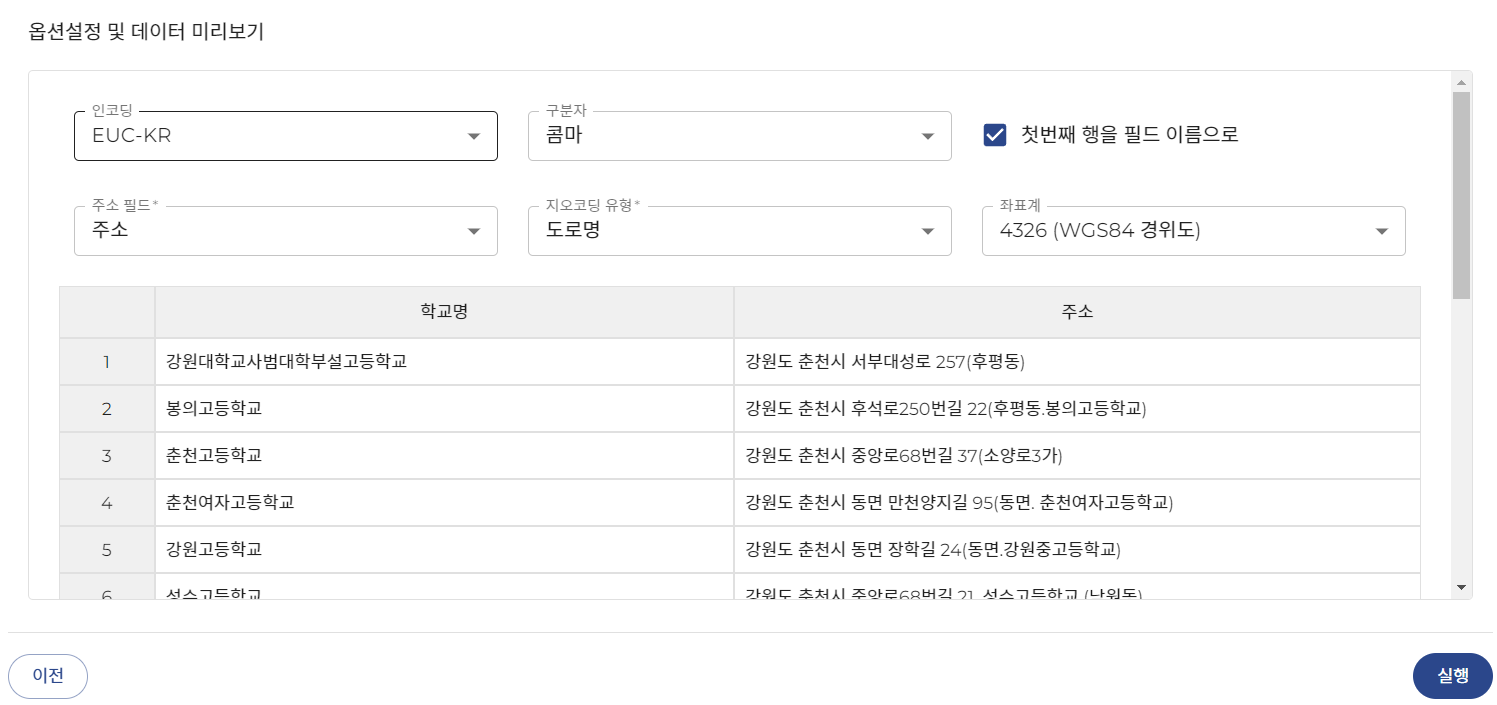7. 지오코딩
7.1. 지오코딩 개요
지오코딩(Geocoding)은 주소를 좌표로 변환하거나, 좌표를 지도로 변환하는 기능입니다. 피노지오에서는 주소를 좌표로 변환하는 기능을 제공합니다. 아래는 주소 데이터가 있는 파일을 업로드 하여 좌표로 변환하는 방법에 대해서 설명합니다.
7.2. 주소를 좌표로 변환하기
프로젝트 메뉴의 지오코딩을 클릭합니다. 내가 가지고 있는 텍스트 파일, 엑셀 파일을 선택하여 옵션을 설정하고 변환을 실행하면 실시간으로 변환되는 내용을 확인할 수 있습니다. 완료시 원본 파일에 좌표 정보가 포함된 파일로 다운로드 받을 수 있습니다.
중요
파일선택 -> 옵션설정 및 데이터 미리보기 -> - 진행상태 -> 저장방법 선택
다음의 내용은 지오코딩하는 방법에 대해 순서대로 설명합니다
7.2.1. 파일 선택
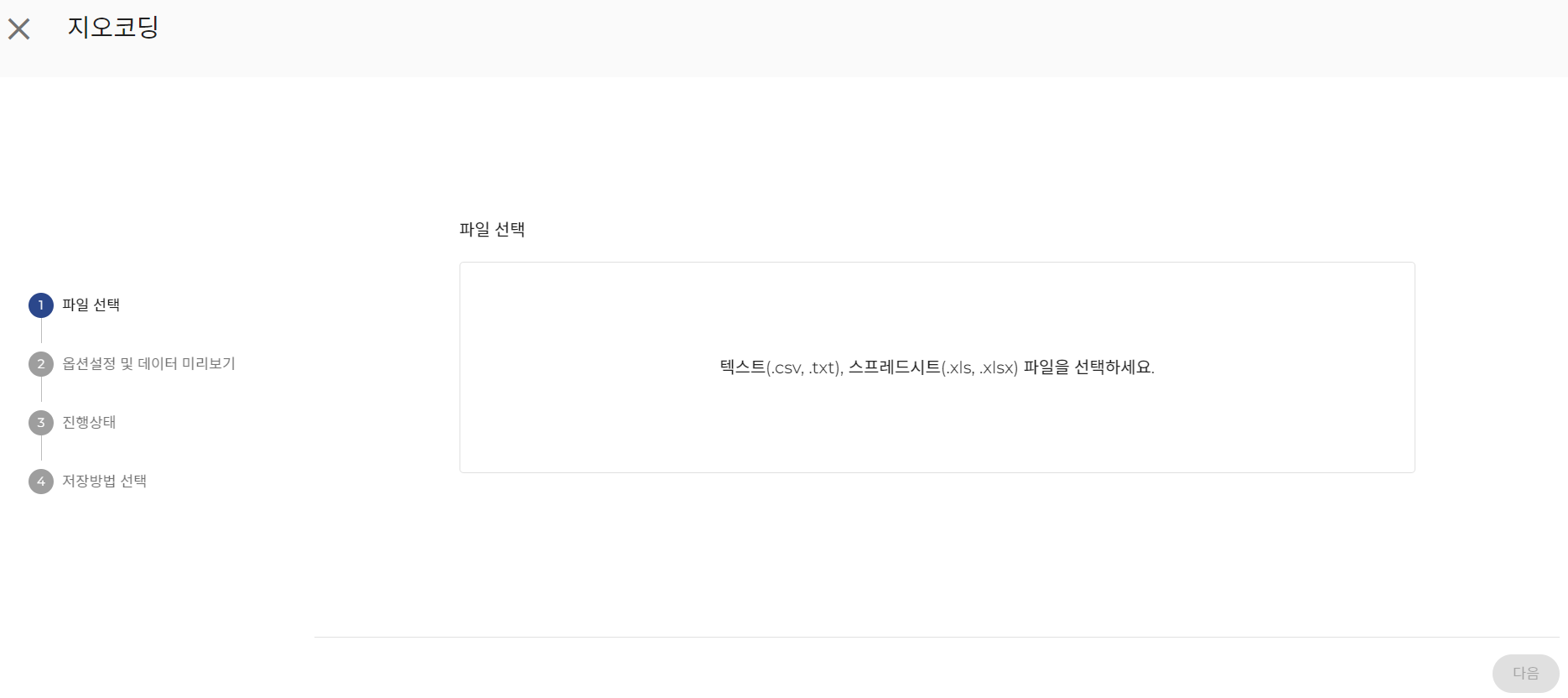
대시보드 좌측의 지오코딩을 클릭합니다.
지오코딩할 파일을 선택합니다 파일은 최대 . 3MB까지 업로드가 가능합니다. (지오코딩 가능한 파일의 확장자는 csv, txt, xlsx, xls입니다.)
파일을 선택하면 옵션설정 및 데이터 미리보기 화면으로 이동합니다.
7.2.2. 옵션설정 및 데이터 미리보기
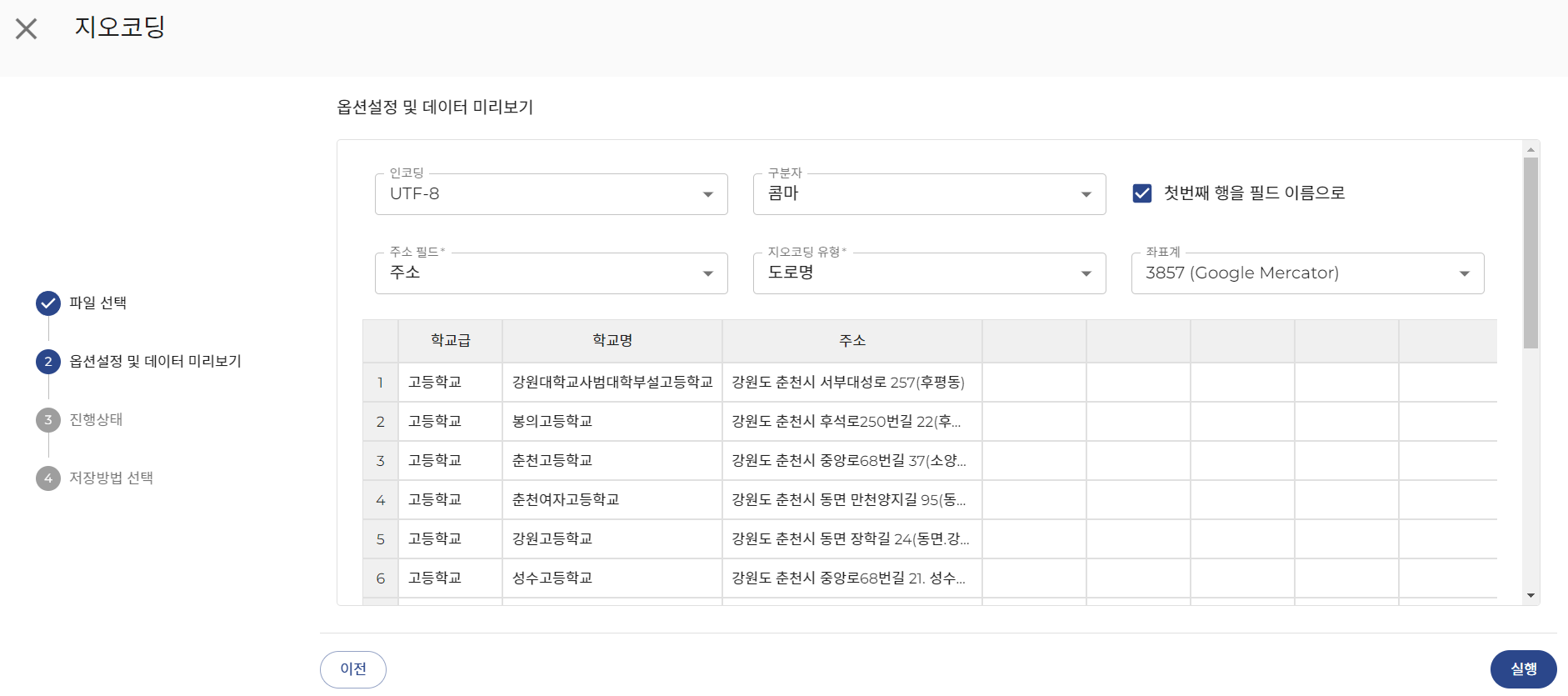
인코딩 선택란에서 파일에 맞는 인코딩을 선택합니다. 미리보기 중 글씨가 깨져있을 경우 인코딩을 변경해 봅니다. 기본값은 UTF-8 입니다.
구분자 선택란에서 파일의 데이터 구분자를 선택합니다. 이 옵션은 TXT, CSV 파일이 선택되었을때 나오는 옵션으로 XLS, XLSX 파일 선택시에는 보이지 않습니다.
첫 번째 행을 필드 이름으로 옵션은 TXT, CSV 파일 선택시에만 표시 됩니다. 기본으로 체크되어 있습니다.
주소 필드 선택란에서 파일에서 읽어진 필드명을 선택합니다 대부분 가장 첫 번째 줄에 있는 경우가 필드명입니다.
지오코딩 유형 선택란에서 선택된 컬럼의 주소 형태를 선택합니다. 도로명, 지번, 필지, PNU, 자동 중 하나를 선택할 수 있습니다. 기본 옵션은 도로명입니다.
유형 |
설명 |
|---|---|
도로명 |
도로명 + 건물번호로 이루어진 주소
ex. 경기도 안양시 동안구 벌말로 126
|
지번 |
각 구획마다 부여된 땅 번호로 이루어진 주소
ex. 경기도 안양시 동안구 관양동 1802
|
필지 |
필지별로 구분한 주소
ex. 경기도 안양시 동안구 관양동 1802장, 경기도 안양시 동안구 관양동 1792임
|
PNU |
필지고유번호(Parcel Number)로 19자리로 구성된 코드 입니다.
(시도코드 2자리 + 시군구 코드 3자리 + 읍면동 코드 3자리 + 리 코드 2자리 + 필지 구분 1자리 + 본번 4자리 + 부번 4자리)
ex. 1111017400105950247
|
자동 |
데이터가 주소가 섞여있을 경우 자동으로 선택 시 도로명 -> 지번 -> 필지 순서로 찾습니다. 가장 느린 방식입니다.
도로명으로 전부 검색 후 찾지 못한 주소에 대해 지번으로 다시 찾고 그래도 찾지 못하면 필지로 찾습니다.
|
좌표계 선택란에서 변환할 좌표계를 선택합니다. 기본으로 EPSG:3857 좌표계가 선택되어 있습니다.
좌표계(EPSG) |
설명 |
|---|---|
4326 |
WGS84 경위도 |
3857 |
Google Mercator |
5174 |
Bassel 중부원점 |
5179 |
UTM-K GRS80, 도로명 주소에서 활용 |
5181 |
GRS80 중부원점, 카카오지도에서 사용 |
5186 |
GRS80 중부원점, 국토지리정보원에서 사용 |
실행 을 클릭하여 지오코딩을 실행합니다.
지오코딩 파일의 기본 인코딩은 UTF-8 입니다. 선택한 파일의 인코딩이 다를 경우 미리보기 화면에서 텍스트가 정상적으로 표시되지 않을 것입니다. 이 때 로 EUC-KR 변경합니다. 그래도 텍스트가 깨진다면 지원하지 않은 파일 형식으로 지오코딩을 실행할 수 없습니다. 만약 실행이 되더라도 정상적인 결과를 얻을 수 없습니다.
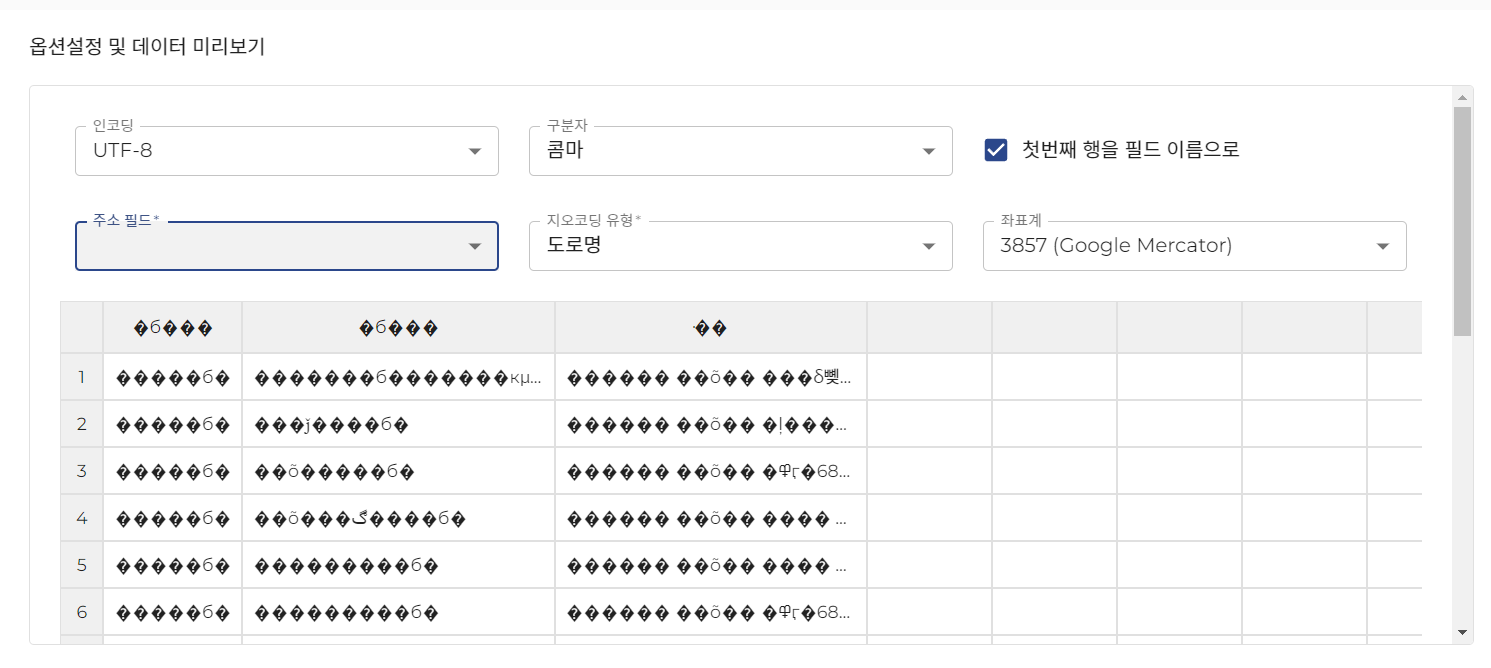
7.2.3. 진행상태
지오코딩을 실행하면 진행과정과 소요시간을 실시간으로 확인할 수 있습니다. 변화하는 네트워크 상황과 서버 상태에 따라 남은 시간은 늘어나기도 줄어들기도 합니다.

7.2.4. 저장방법 선택
지오코딩이 완료되면 총 건수와 성공, 실패 수와 함께 매칭률을 확인할 수 있습니다. 이 때 실패 건수가 나오는 이유는 잘못된 주소이거나 피노지오 지오코딩 서비스에서 지원하지 않는 주소일 때 실패할수 있습니다. 이제 결과를 파일로 다운로드 할 수 있습니다.
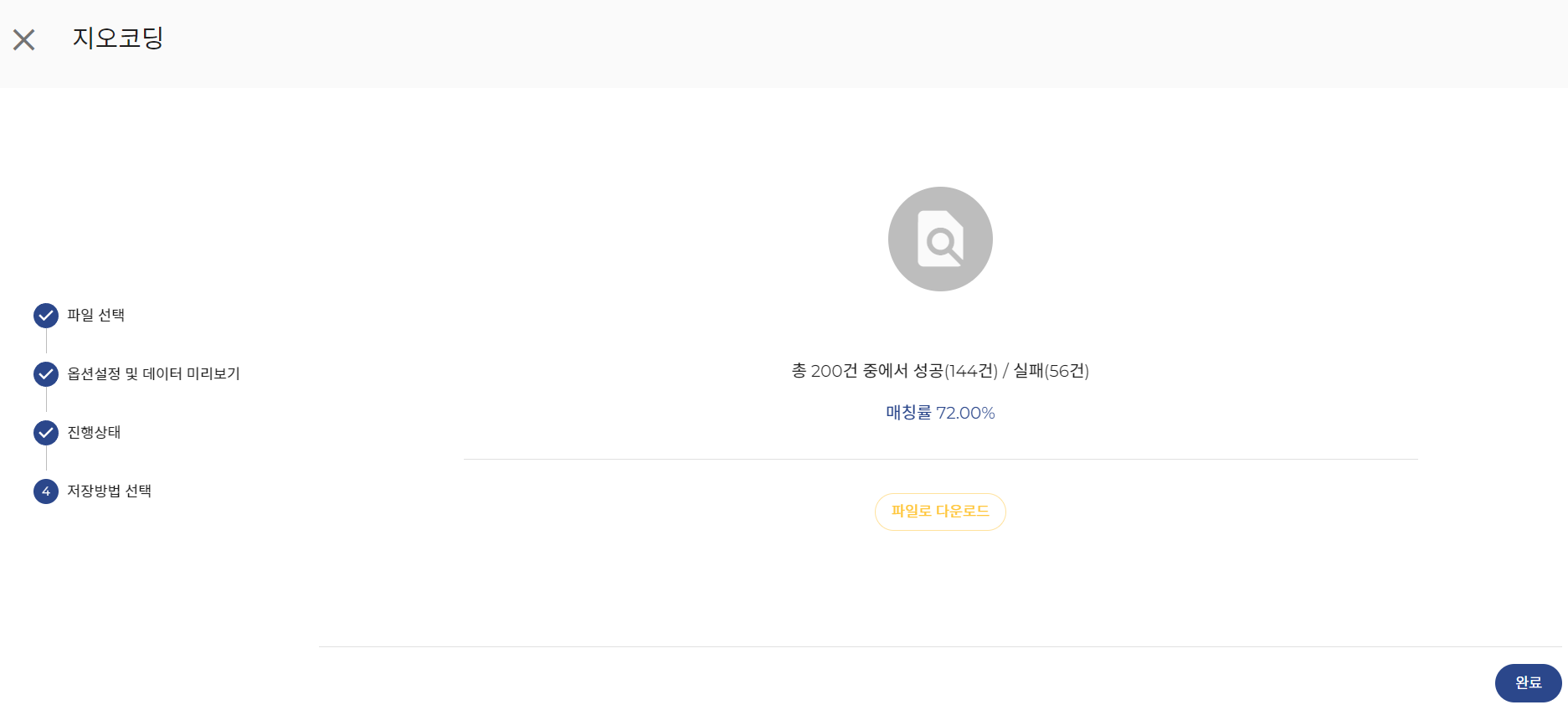
지오코딩이 완료되면 다음 을 클릭합니다.
저장방법 선택에서 파일로 다운로드 를 클릭하면 지오코딩 완료된 데이터를 다운로드합니다.
완료를 클릭하여 지오코딩을 종료 합니다.
다운로드 파일을 열어보면 지오코딩 결과로 좌표 컬럼이 추가된 것을 확인할 수 있습니다. 컬럼명은 ‘x 또는 y’ + ‘선택한 좌표계 코드’ 입니다.
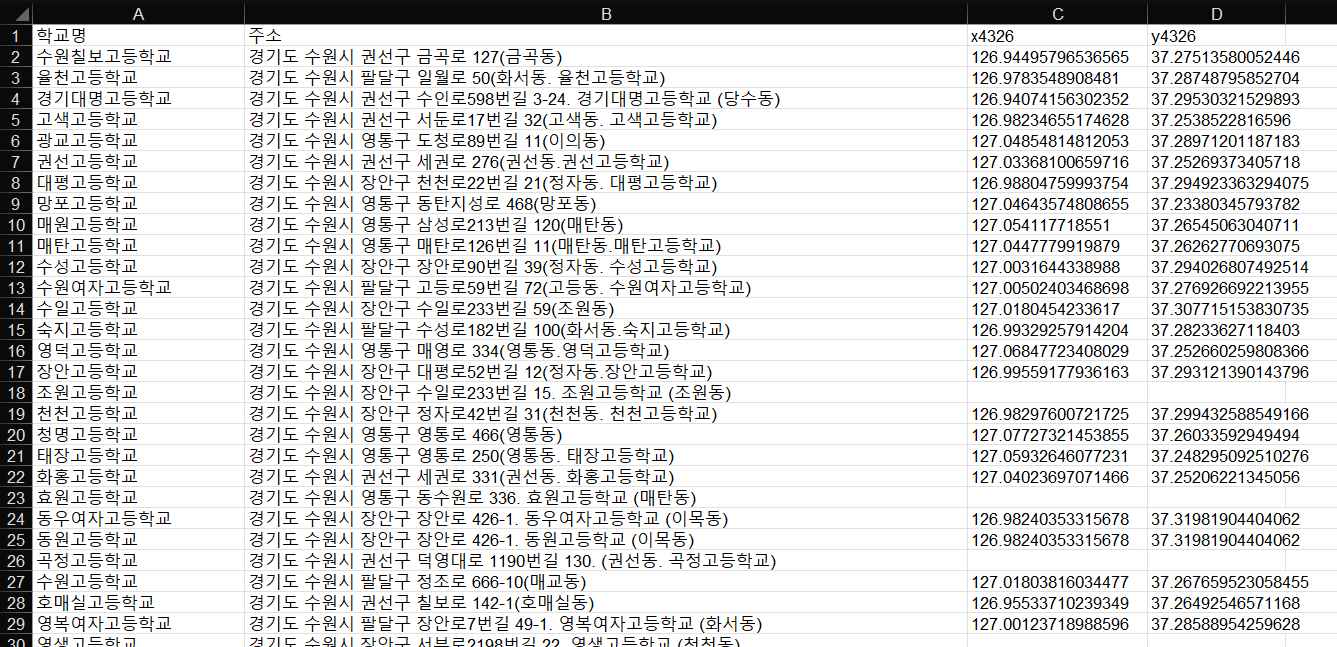
지오코딩 옵션 설정시 주소 필드가 아닌 다른 필드가 선택되었을 때 주소 필드로 보정하는 기능은 제공되지 않습니다.
올바르게 주소 필드를 선택하고 정형화 된 주소값을 포함한 데이터가 높은 매칭률을 보장 받을 수 있습니다.
팁
Excel 데이터셋을 업로드 해볼 수 있는 샘플(Sample)을 다운로드하려면 아래의 링크를 클릭해주세요.
아래의 옵션으로 설정 후 업로드 해주세요.
인코딩 : UTF-8 / 첫번째 행을 필드 이름으로 체크 / 주소필드 : 주소 / 지오코딩 유형 : 도로명 또는 자동 / 좌표계 : 자유
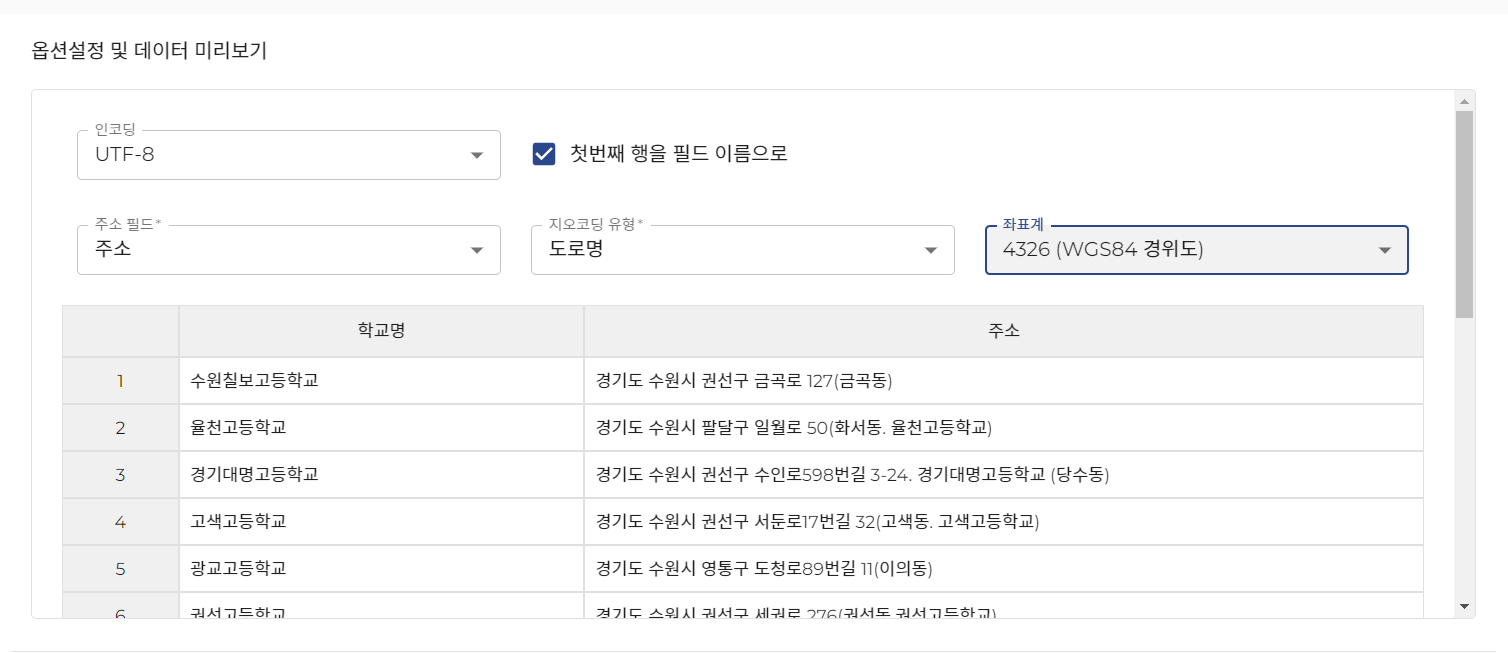
팁
CSV 데이터셋을 업로드 해볼 수 있는 샘플(Sample)을 다운로드하려면 아래의 링크를 클릭해주세요.
아래의 옵션으로 설정 후 업로드 해주세요.
인코딩 : EUC-KR / 구분자 : 콤마 / 첫번째 행을 필드 이름으로 체크 / 주소필드 : 주소 / 지오코딩 유형 : 도로명 또는 자동 / 좌표계 : 자유